Como adicionar login social ao WordPress para maior envolvimento do usuário
Publicados: 2022-10-06O conceito de login social tornou-se cada vez mais popular com o crescente número de usuários de mídia social. O login social torna o processo de adesão a um site muito mais fácil do que o método convencional. Portanto, também pode ser uma ótima técnica para aumentar o envolvimento do usuário em um site WordPress.
Se você possui um site WordPress ou planeja criar um, uma opção de login social pode ajudar a converter mais visitantes em leads. Existem várias maneiras de adicionar isso ao seu site.
Nesta postagem, demonstramos uma solução simples para habilitar o login social em um site WordPress usando o plug-in WP User Frontend .
Vamos começar.
O que é login social e como funciona
O logon social também é conhecido como logon social ou logon social. Ele permite que os usuários se registrem ou façam login em um site sem passar pelas etapas de criação de uma conta. Em vez disso, eles podem fazer login ou se inscrever com uma conta social em um instante. Para resumir, é um substituto mais direto para o processo de inscrição ou login padrão.
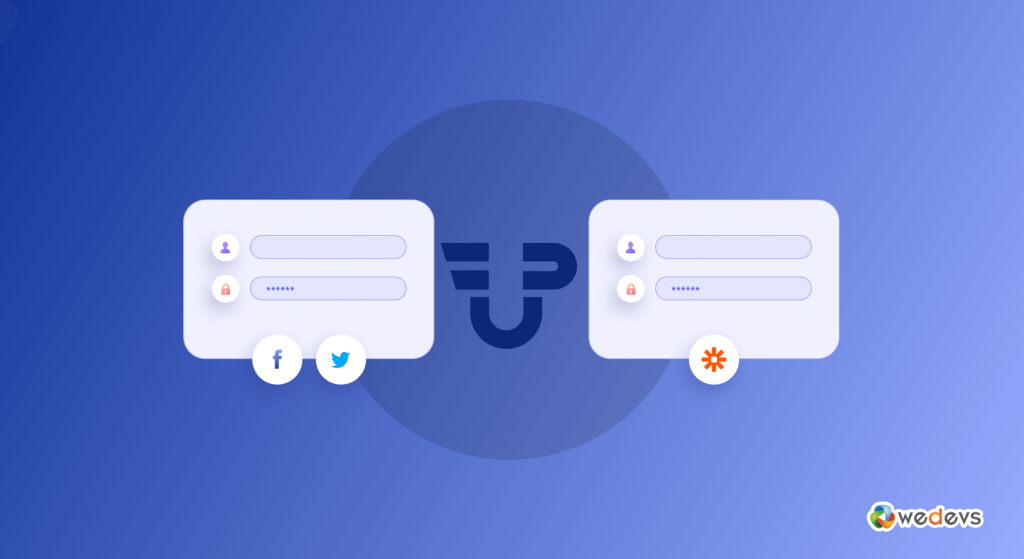
Digamos que você tenha um site onde as pessoas precisam fazer login para acessar os recursos. Portanto, os novos usuários terão que criar uma conta e os usuários recorrentes precisarão fazer login novamente, certo?
Mas se você fornecer a opção de login social, eles podem ignorar essa complexidade. Eles poderão escolher uma de suas contas sociais existentes para se conectar ao seu site e uma conta será criada automaticamente.
Isso significa que eles podem usar qualquer conta como Twitter, Facebook, LinkedIn, Gmail, etc. para entrar em seu site sem demora.
Da mesma forma, aqueles que precisam fazer login novamente em seu site não precisarão de nenhum nome de usuário ou senha se estiverem usando o login social. Eles podem usar a mesma conta social que usaram da primeira vez e fazer login todas as vezes com um único clique.
Razões para adicionar login social
O número cada vez maior de usuários de mídia social tornou o login social uma opção predominante para os sites de hoje. Além de fornecer todos os benefícios do usuário, também facilita os administradores. Se você ainda está cético sobre adicioná-lo ao seu site, aqui estão algumas estatísticas que podem ajudá-lo a decidir:
1. Facilidade de Registro
A esta altura, você já sabe que o login social oferece um processo de registro simplificado e fácil. Os usuários podem fazer login ou registrar-se de maneira mais rápida com isso. Escusado será dizer que cria uma boa primeira impressão e, portanto, uma melhor experiência do usuário.
2. Mais oportunidades de inscrição
Segundo a pesquisa, 77% dos usuários acreditam que o login social deve ser oferecido por qualquer site. Isso indica claramente – se o seu site não o oferece, existe o risco de perder um grande número de clientes em potencial.
3. Menos taxa de rejeição
O estudo mostra que 92% preferem sair de um site em vez de redefinir ou recuperar suas informações de login caso tenham esquecido sua senha. Com sites habilitados para login social, os clientes não precisam mais se lembrar de outros detalhes da conta.
4. Menor chance de contas falsas
Muitas pessoas criam contas usando dados falsos apenas por preguiça ou com a intenção de atacar seu site. Mas os logins sociais podem minimizar isso significativamente. Você obtém dados mais precisos e melhora seu marketing de destino. (Embora os sites sociais também tenham contas falsas, e alguém pode usá-los para continuar sendo uma farsa).
5. Diminuição dos abandonos de carrinho
A criação forçada de contas é um dos principais motivos pelos quais as pessoas deixam seus carrinhos sem concluir suas compras. É evidente que o processo de checkout deve ser o mais ininterrupto possível. E uma opção de login social pode ajudar muito nesse sentido.
Adicionando login social a um site WordPress

Existem várias maneiras de incluir a funcionalidade de login social em um site WordPress. Como mencionamos anteriormente, você também pode fazer isso usando o WP User Frontend Pro.
Desde postagem de convidados, restrição de conteúdo e menu, perfil de usuário e site de diretório, até gerenciamento de assinaturas - o WP User Frontend Pro vem com uma ampla gama de recursos. Portanto, se o seu site requer uma ou mais funcionalidades acima, você conhece a solução completa para isso. Por que estamos mencionando isso?
Porque o WP User Frontend Pro oferece mais de 20 módulos para aprimorar as funcionalidades. O módulo Social Login & Registration é um deles. Assim, você pode habilitar o login social sem adicionar plugins extras. E são necessários apenas três passos para isso –
- Ativando um módulo
- Ativando uma configuração
- Autorizando o aplicativo (criado em uma plataforma social)
Vamos ver como concluir essas etapas.
Etapa 1: ativar o módulo de login e registro social
Navegue até WP Admin Dashboard > User Frontend > Modules . Encontre o módulo Login e registro social e ative o botão de alternância no canto superior direito para ativá-lo.
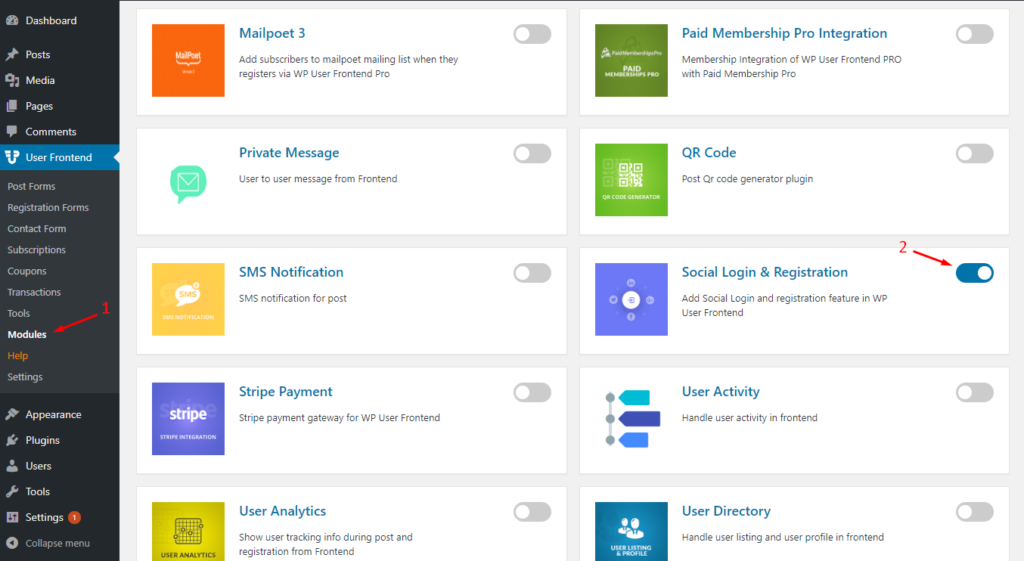
Etapa 2: ativar a configuração de login social
Agora navegue até WP Admin Dashboard → User Frontend→ Settings → Social Login e marque a caixa ao lado da opção Enable Social Login .
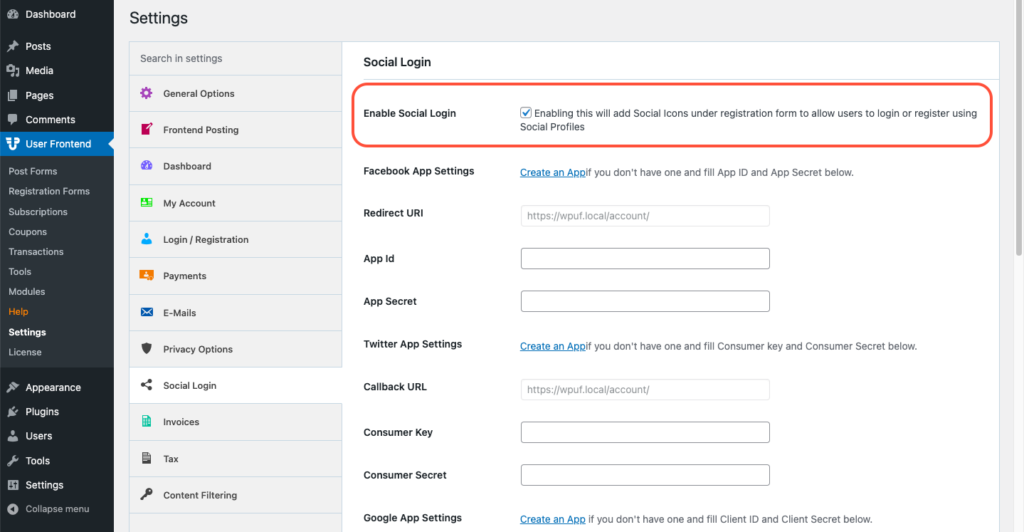
Etapa 3: autorizando os aplicativos
Você pode ver que há campos separados para Facebook, Twitter, Google e LinkedIn App Settings no WP User Frontend. Você precisa preencher apenas os campos em uma plataforma que deseja fornecer aos seus usuários. Digamos que você queira ativar a opção de login do Facebook . Em seguida, basta inserir o ID do aplicativo e o segredo do aplicativo apenas nas configurações do aplicativo do Facebook. Mantenha os outros três espaços em branco. Procurando o Login do Twitter? Insira a chave do consumidor e o segredo do consumidor nas configurações do aplicativo do Twitter.
Não se preocupe, vamos mostrar todas as configurações uma a uma para você ter uma ideia mais clara. Agora, estamos dividindo a 3ª Etapa em quatro seções diferentes –
- Entrar no Facebook
- Entrar no Twitter
- Login do Google
- Entrar no LinkedIn
Vá para aqueles que você deseja oferecer aos seus usuários. O procedimento básico em geral é o mesmo. Primeiro, precisamos criar um aplicativo nessas plataformas. Em seguida, colete o ID do aplicativo e a chave secreta para colocar em nossas configurações do WP User Frontend. Vamos começar com o Facebook então.
(1) Configurando o Login do Facebook
Portanto, você precisa do ID do aplicativo e do segredo do aplicativo fornecidos pelo Facebook. Você pode obtê-lo facilmente clicando no link ' Criar um aplicativo ' indicado na captura de tela acima ou acessando diretamente https://developers.facebook.com/apps/.
Comece criando ou verificando sua conta (se ainda não o fez). No painel Meta for Developers , clique no botão 'Criar aplicativo'.
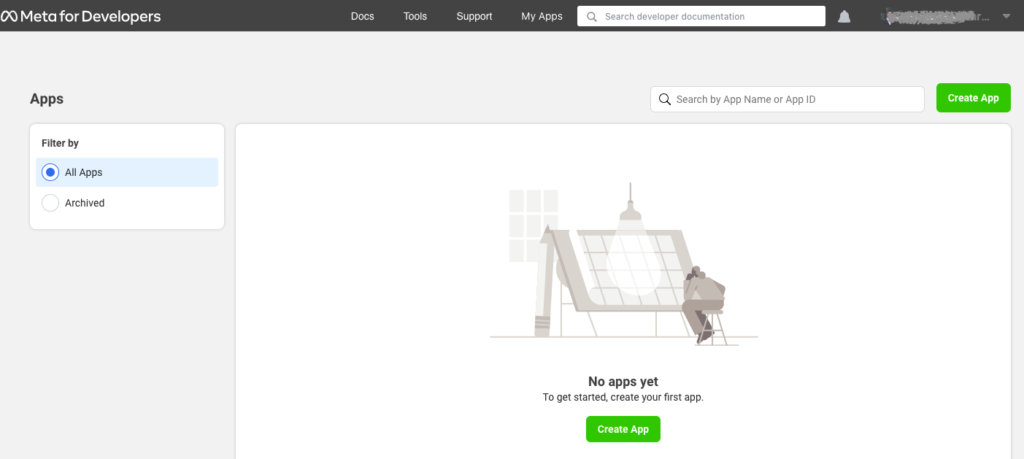
Agora, selecione o tipo de aplicativo Consumidor na lista. (Todas as opções têm textos de ajuda abaixo delas, então escolher a opção certa não será um problema).
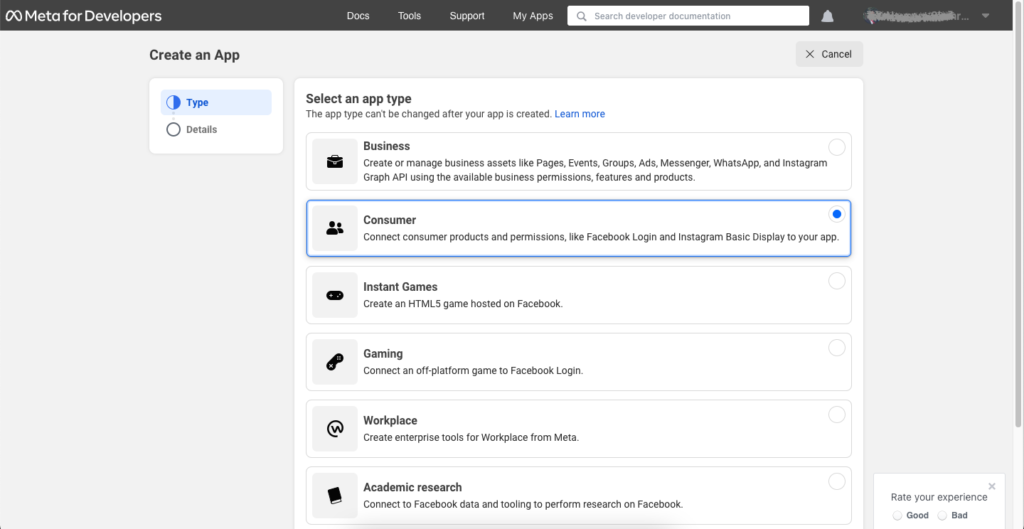
Na próxima etapa, o Facebook solicitará algumas informações básicas, como nome do aplicativo, e-mail de contato etc. Preencha-as e pressione o botão Criar aplicativo .
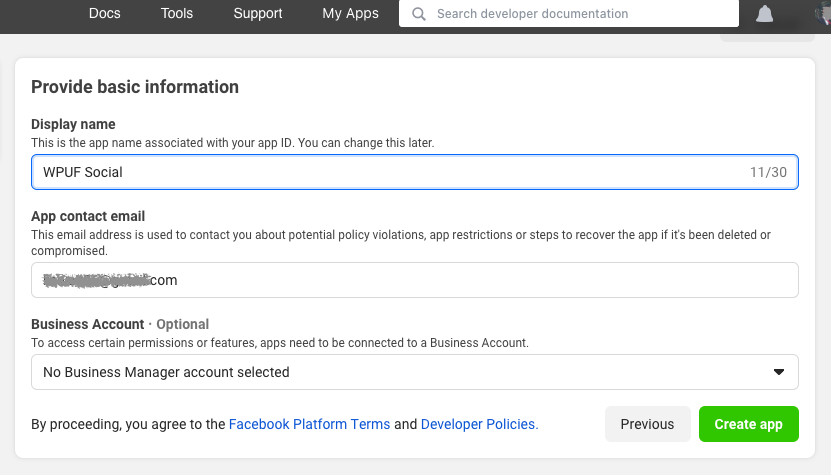
Na próxima tela, você encontrará a opção de Login do Facebook . Selecione-o e então você precisará escolher o tipo de plataforma.
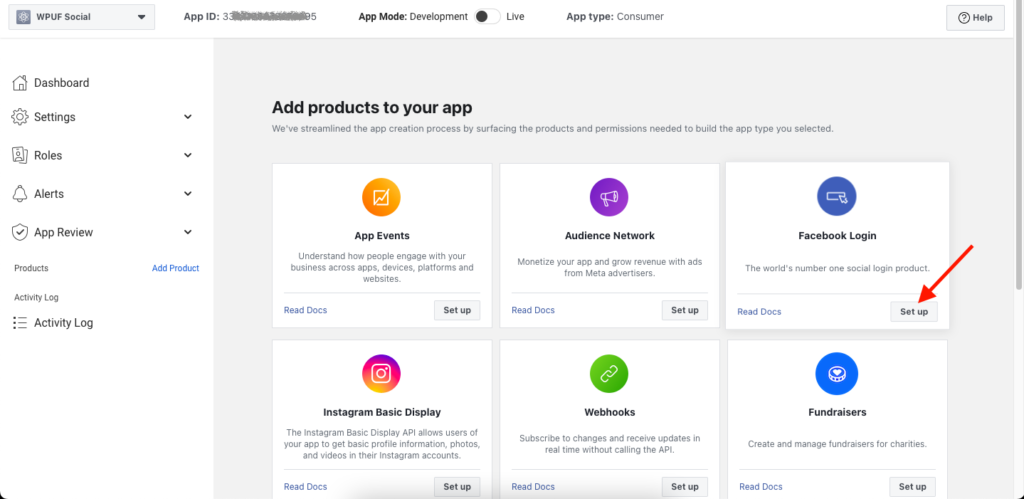
Como você está configurando para um site WordPress, basta escolher a opção Web (com o ícone www) aqui. Isso o levará às configurações de início rápido padrão do Facebook. Você pode pular essa parte, pois o WP User Frontend fará o trabalho para você. Em vez disso, basta ir para Configurações> Básico e você deve encontrar uma ID do aplicativo e um Segredo do aplicativo aqui.

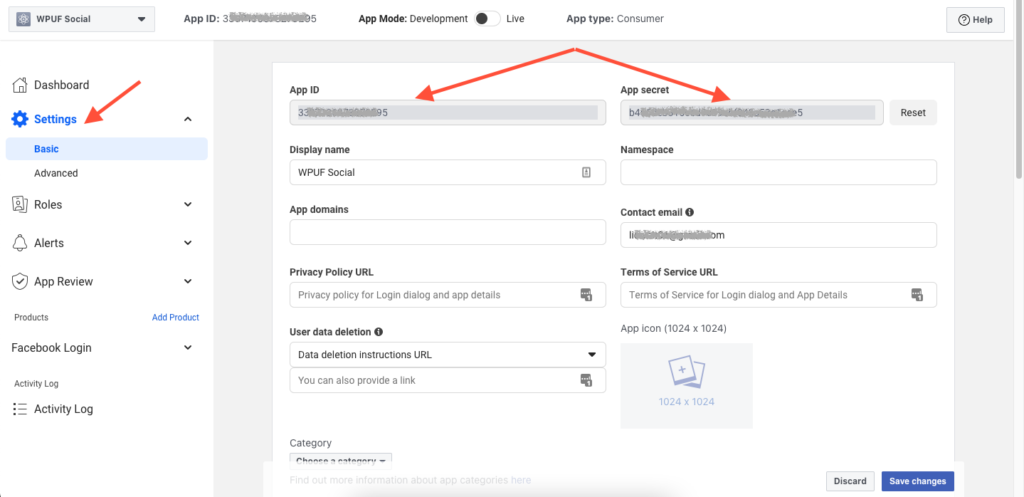
Sim, temos o que precisávamos. Basta copiar esses dois itens agora e colá-los nos respectivos campos na página de configurações do WP User Frontend (mostrado na imagem abaixo).
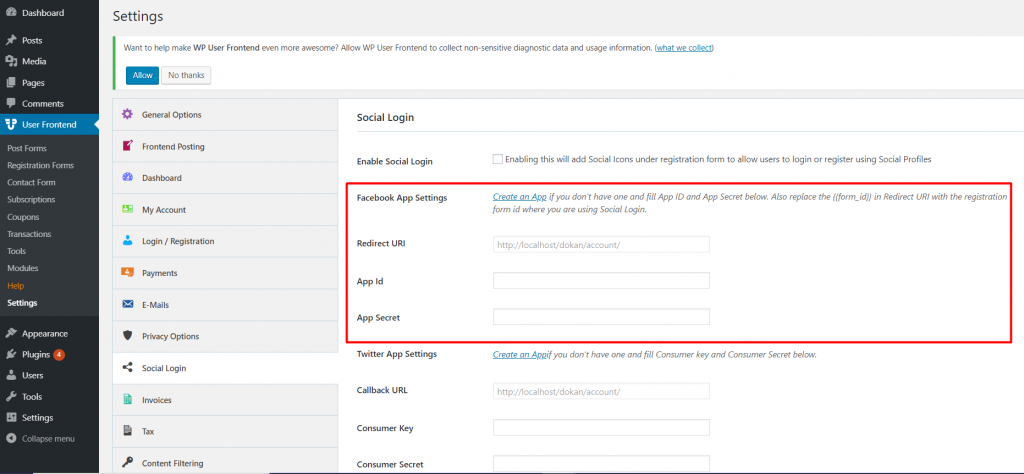
Não se esqueça de clicar em Salvar alterações ! E você está pronto para configurar o registro/login do Facebook para o seu site.
(2) Configurando o login do Twitter
Você pode configurar o login do Twitter para o seu site de maneira semelhante. Mas se você está cansado de olhar para essas capturas de tela, bem, nossa equipe de mídia o cobriu. Aqui está um vídeo tutorial explicativo sobre como configurar o login do Twitter para o seu site WordPress. Portanto, verifique isso e você poderá incluí-lo em seu site facilmente.
(3) Configurando o Login do Google
Deseja integrar o login do Google? Vamos voltar ao painel WP User Frontend então. Para habilitar a opção Login with Google , precisamos obter o Client ID e o Client Secret , certo? Clique primeiro no link associado (Criar um aplicativo). Isso levará você ao painel do Google Cloud. Crie um projeto a partir daí.
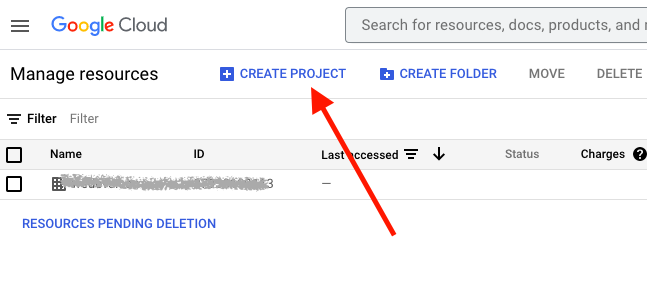
Digite o nome do seu projeto e outras informações e clique no botão CRIAR . Em seguida, no ícone do menu hambúrguer (no canto superior esquerdo), vá para APIs & Services > OAuth consent screen .
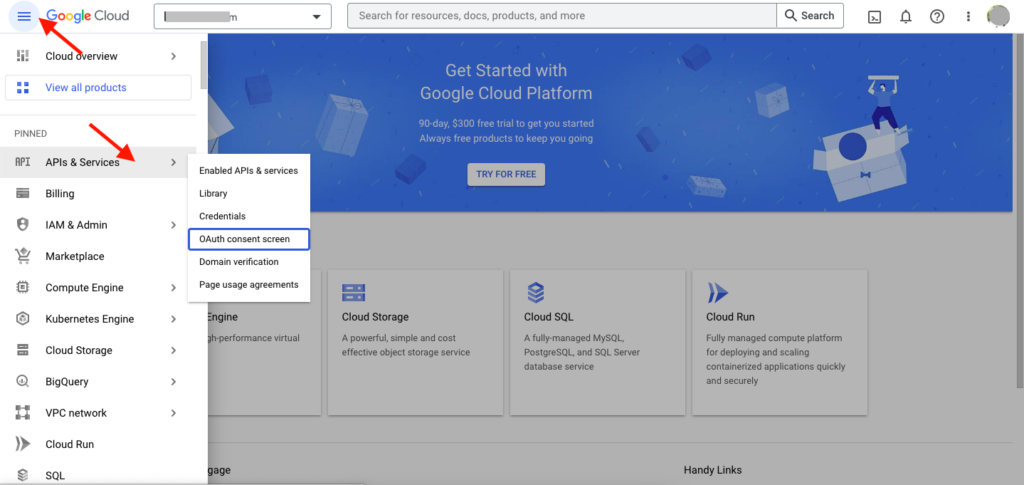
Configure a tela de consentimento OAuth (autorização aberta) que o Google exibirá aos usuários ao conectar a conta do Google ao seu site. Você deve fornecer os detalhes do seu site e as políticas nas etapas a seguir. Depois de configurar isso, o Google mostrará um resumo.
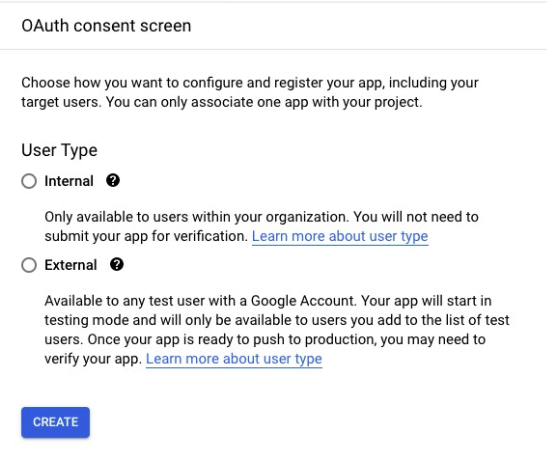
Em seguida, as credenciais. Você deve ver o menu no lado esquerdo. Entre lá e clique em CRIAR CREDENCIAIS > OAuth client ID (marcado na imagem de forma serial).
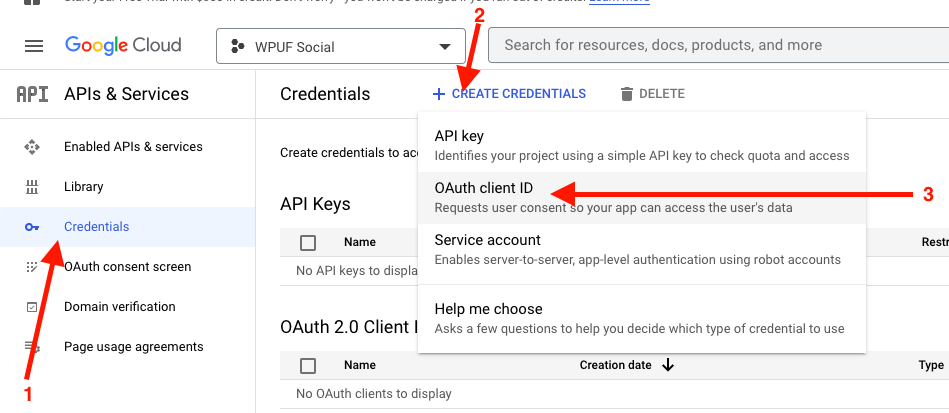
No menu suspenso, selecione o aplicativo da Web como seu tipo de aplicativo. Defina um nome para ele e role para baixo até clicar no botão CRIAR .
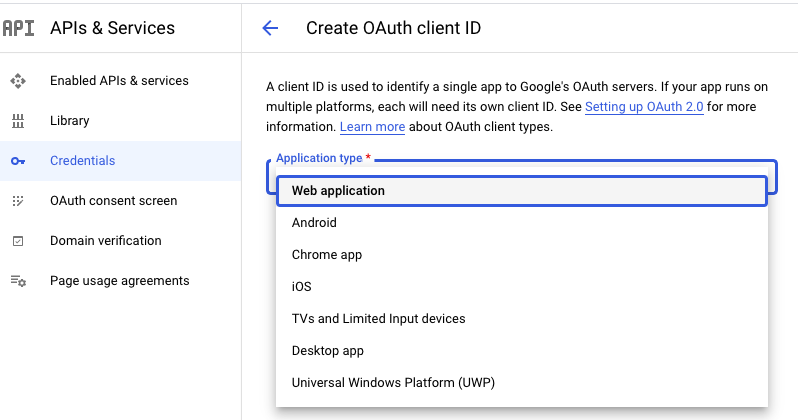
Um pop-up aparecerá com seu ID de cliente e Segredo do cliente. Copie-os daqui e cole-os na página de configurações do WP User Frontend de acordo.
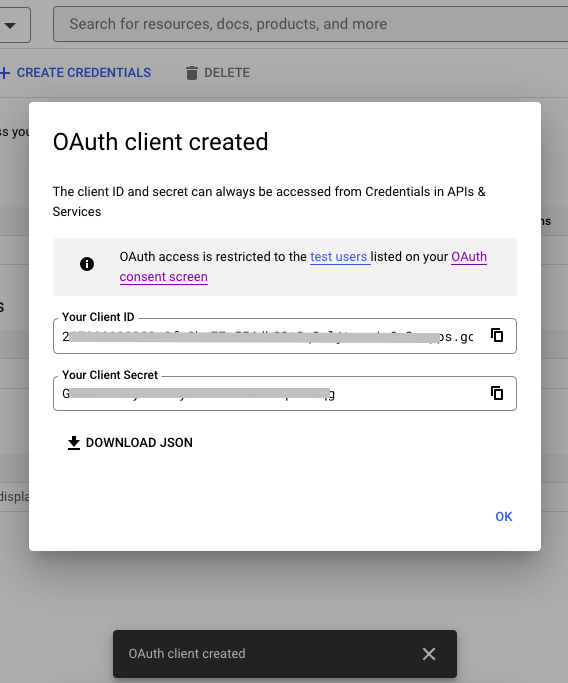
E é isso. Estamos prontos para usar o Login do Google em seu site.
(4) Configurando o Login do LinkedIn
Então, novamente, começamos na página de configurações do WP User Frontend. Clique no link Create an App a partir daqui, para acessar LinkedIn Developers. Como todas as outras plataformas, comece com o botão Criar aplicativo .
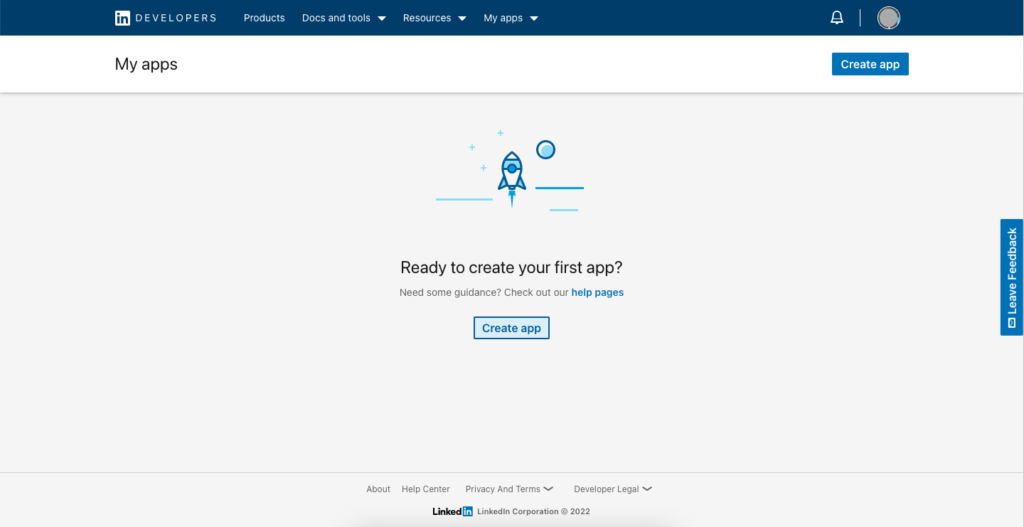
Insira todas as informações nos campos obrigatórios. O LinkedIn requer um logotipo de aplicativo que aparecerá quando os usuários conectarem suas contas do LinkedIn ao seu site. Então, carregue um arquivo de imagem (pode ser o logotipo do seu site).
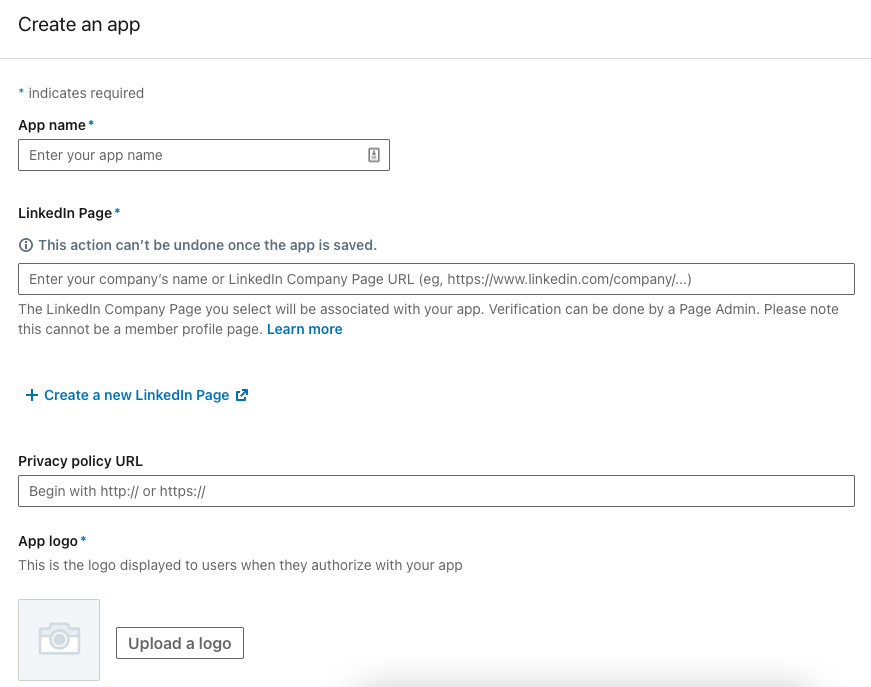
Depois de concluído, vá para a guia Auth no painel do LinkedIn Developers e você encontrará o Client ID e o Client Secret lá.
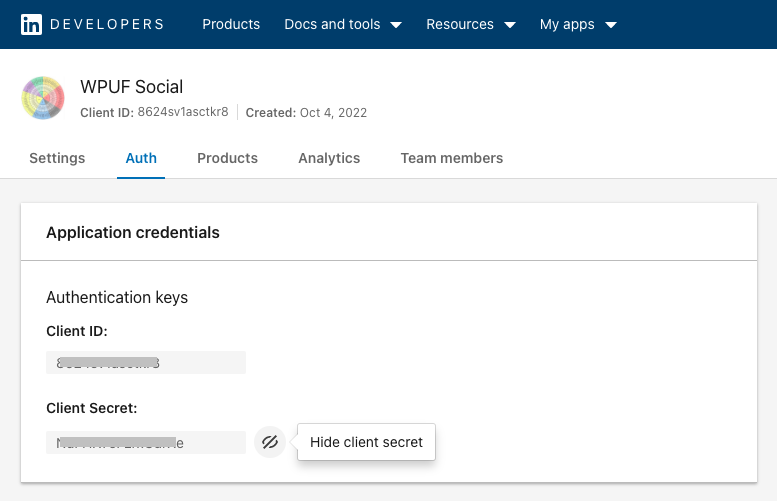
Assim como todas as outras vezes, cole-os nos respectivos campos na página de configurações do WP User Frontend. E parabéns! Você configurou com sucesso o Login do LinkedIn para o seu site agora.
Quer saber como os botões de login aparecerão no front-end? Aqui está uma visão da página de login com algumas opções de login sociais ativadas (você pode ver a área marcada em vermelho).
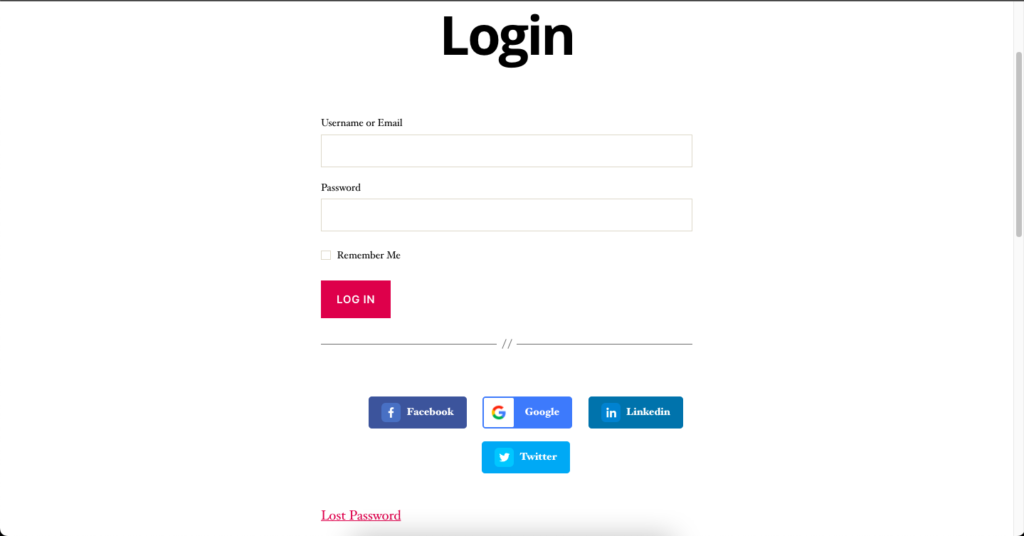
Então, se você configurou todas as quatro plataformas que acabamos de mostrar, você deve ver algo assim na página de login do seu site. Quatro opções estão disponíveis para os usuários fazerem login ou se registrarem em seu site.
Perguntas frequentes sobre mídias sociais Login no WordPress
- Posso ativar várias plataformas sociais ao mesmo tempo no WordPress?
– Sim, com WP User Frontend Pro você pode habilitar Twitter, Facebook, Google, LinkedIn e Instagram em seu site WordPress. - Quantas opções devo oferecer aos meus clientes?
– Não existe uma regra fixa para isso, depende totalmente de você. Mas tente não limitar as opções. Porque nem todos podem usar a mesma plataforma. Ou pode não se sentir confortável em conectar um canal social específico ao seu site. Tente entender seu público e forneça opções de acordo. - Existe algum custo extra envolvido para habilitar isso?
- De jeito nenhum. Se você estiver usando qualquer plano do WP User Frontend Pro, poderá ativá-lo sem nenhum custo extra.
Fechando o login social do WordPress
O login de mídia social oferece benefícios para você e para os visitantes do seu site. Sim, existem algumas desvantagens conhecidas como a necessidade de depender do tempo de atividade de terceiros, as pessoas podem usar informações falsas nas mídias sociais, etc. Mas podemos dizer que esse é um recurso interessante para sites modernos. E certamente pode aumentar a interação ou engajamento do usuário em seu site.
Espero que você tenha uma ideia se o login social é importante para o seu site ou não. Ou você já está usando? De qualquer forma, compartilhe sua opinião conosco sobre isso. Isso nos ajudará, assim como outros leitores, a tomar decisões mais informadas sobre esse tópico.
